Klasické nabídky spusťte Windows 7 v systému Windows 10

- 3550
- 849
- Mgr. Kim Doleček
Jednou z častých otázek uživatelů, kteří přešli na nový operační systém, je, jak provést spuštění Windows 10 v systému Windows 7 - Odstraňte dlaždice, vrátíte správný start panelu nabídky 7 -ka, obvyklé tlačítko „dokončení práce“ a další prvky.
Klasickou (nebo blízko k němu) můžete vrátit od Windows 7 do Windows 10 pomocí třetích programů, včetně programů, které budou diskutovány v článku. Existuje také způsob, jak vytvořit nabídku „standardnějšího“ bez použití dalších programů, bude také zvážena tato možnost.
- Klasická skořápka
- StartIsback ++
- Start10
- Nastavení nabídky Windows 10 Spuštění bez programů
Klasická skořápka
Program Classic Shell je možná jediným vysoce kvalitním nástrojem pro návrat do nabídky Windows 10 od Windows 7 v ruštině, což je zcela zdarma. Aktualizace: V současné době je vývoj klasické skořepiny zastaven (i když program nadále funguje) a otevřená nabídka Shell lze použít jako náhradu.
Klasická shell se skládá z několika modulů (při instalaci můžete zakázat zbytečné komponenty výběrem pro ně „Komponenta bude zcela nedostupná“.
- Klasická nabídka Start - Chcete -li vrátit a nakonfigurovat konvenční spuštění nabídky jako v systému Windows 7.
- Classic Explorer - změní typ vodiče a přidává nové prvky z předchozího operačního systému a změní zobrazení informací.
- Classic IE je nástroj pro „klasický“ internetový průzkumník.

V rámci této recenze zvážíme pouze klasickou nabídku startu z klasické sady Shell.
- Po instalaci programu a prvním kliknutím na tlačítko „Start“ budou otevřeny parametry Classic Shell (Classic Start Menu). Parametry lze také volat pravým tlačítkem pravým tlačítkem na tlačítko „Start“. Na první stránce parametrů můžete nakonfigurovat styl nabídky Start a změnit obrázek pro samotné tlačítko „Start“.

- Karta „Základní parametry“ umožňuje nakonfigurovat chování nabídky Start, reakci tlačítka a nabídky na různé stisknutí tlačítek myši nebo kombinace klíčů.

- Na kartě „Over“ si můžete pro nabídku startu vybrat různé skiny (designové témata) a také je provádět.

- Karta „Nabídka startu“ obsahuje prvky, které lze zobrazit nebo skryté z nabídky Start, a také je přetahovat, nakonfigurovat pořadí jejich následujících.
Poznámka: Další parametry klasické nabídky Start si můžete prohlédnout, pokud si všimnete položky „Zdá se, že všechny parametry“ v horní části okna programu. Současně může být parametr skrytý ve výchozím nastavení užitečný, umístěný na „správě“ - „Kliknutím na pravé tlačítko myši otevřete nabídku Win+X“. Podle mého názoru velmi užitečná standardní kontextová nabídka Windows 10, ze které je obtížné odstavit, pokud jste na to již zvyklí.

Klasický shell si můžete zdarma stáhnout z oficiálního webu http: // www.ClassicShell.Net/stahování/
StartIsback ++
Program pro vrácení klasické nabídky Start v systému Windows 10 StartIsback je také k dispozici v ruštině, ale lze jej použít pouze zdarma po dobu 30 dnů (cena licence pro ruské uživatele je 125 rublů).
Zároveň je to jeden z nejlepších funkcí a implementace produktu, aby se vrátila obvyklá nabídka pro spuštění od Windows 7, a pokud se na vás klasická skořápka nelíbí, doporučuji vám tuto možnost vyzkoušet tuto možnost.
Použití programu a jeho parametrů jsou následující:
- Po instalaci programu klikněte na tlačítko „Reference StartIsback“ (můžete se dostat do nastavení programu v „Ovládací panel“ - „nabídka start“).
- V nastavení si můžete vybrat různé možnosti pro obrázku tlačítka Start, květiny a průhlednost nabídky (stejně jako panely úkolů, pro které můžete změnit barvu), vzhled nabídky Start.

- Na kartě "Switch", chování klíčů a chování tlačítka Start.
- Karta „Navíc“ Nastavení umožňuje vypnout spuštění služeb Windows 10, které nejsou povinné (jako je vyhledávání a ShellexPerienceHost), změníte parametry úložiště nejnovějších otevřených prvků (programy a dokumenty). Pokud je to žádoucí, můžete také zakázat použití startisback pro jednotlivé uživatele (uvedení „Zakázat pro současného uživatele“, které jsou v systému pod požadovaným účtem).

Program funguje bez stížností a vývoj jeho nastavení je snad snadnější než v klasickém shellu, zejména pro začínajícího uživatele.

Oficiální web programu je https: // www.StartIsback.Com/ (existuje také ruská verze webu, kterou můžete stisknutím ruské verze napravo od oficiálního webu a pokud se rozhodnete zakoupit StartIsback, je lepší to udělat na ruské -jazykové verzi webu ).
Start10
A další produkt StartOCC START10 - vývojář specializující se na programy speciálně pro návrh systému Windows.
Účel Start10 je stejný jako předchozí programy - návrat klasické nabídky začínající do Windows 10, je možné použít nástroj zdarma po dobu 30 dnů (cena licence je 4.99 dolarů).
- Instalace Start10 se koná v angličtině. Současně po zahájení programu rozhraní v ruštině (některé parametry však nejsou z nějakého důvodu přeloženy).
- Během instalace je navržen další program stejného vývojáře - ploty, značka lze odstranit tak, aby nenainstalovala nic jiného než spustit
- Po instalaci kliknutím na „Zahájit 30denní zkušební verzi“ spusťte bezplatnou zkušební dobu po dobu 30 dnů. Budete muset zadat svou e -mailovou adresu a poté stiskněte potvrzující zelené tlačítko na této adrese dopisem, aby program spustil.
- Po spuštění se dostanete do nabídky Start10 Nastavení, kde si můžete vybrat požadovaný styl, obrázek tlačítka, barvu, průhlednost nabídky Start Windows 10 a nakonfigurovat další parametry podobné těm, které jsou uvedeny v jiných programech pro vrácení nabídky "Jako v Windows 7".

- Dalších schopností programu, které nejsou prezentovány v analogy - schopnost nastavit nejen barvu, ale také texturu pro panel úkolů.
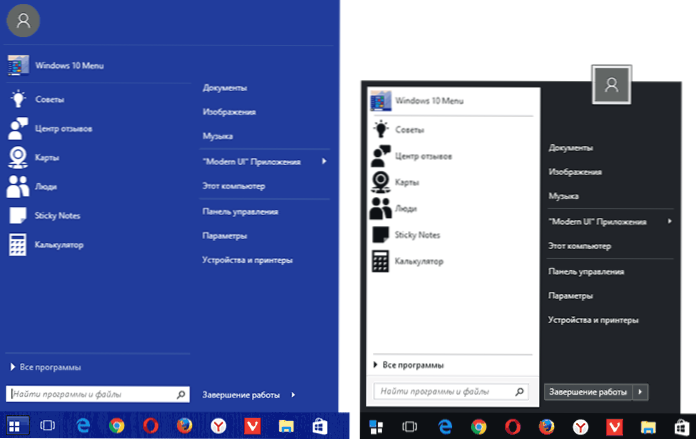
Podle určitého programu nedávám závěr: Stojí za to vyzkoušet, pokud zbytek možností nenastanou, pověst vývojáře je vynikající, ale něco zvláštního ve srovnání s tím, co již bylo zvažováno.
Zdarma verze Stardock Start10 je k dispozici ke stažení na oficiálním webu https: // www.Stardock.Com/produkty/start10/
Klasické menu spustí bez programů
Bohužel, plnohodnotný start z Windows 7 není možné vrátit se do Windows 10, ale jeho vzhled můžete být běžnější a známý:
- Odmítněte všechny dlaždice nabídky Start na pravé straně (kliknutím pravým tlačítkem na dlaždici - „Odebrat z počáteční obrazovky“).
- Změňte velikost nabídky Start pomocí jejích okrajů - pravé a horní (přetažení myš).
- Nezapomeňte, že další prvky nabídky Start v systému Windows 10, například „Provádění“, přechod na ovládací panel a další prvky systému jsou k dispozici z nabídky, která se nazývá při stisknutí tlačítka pro spuštění pravým tlačítkem (nebo podle kombinace klíče+x).
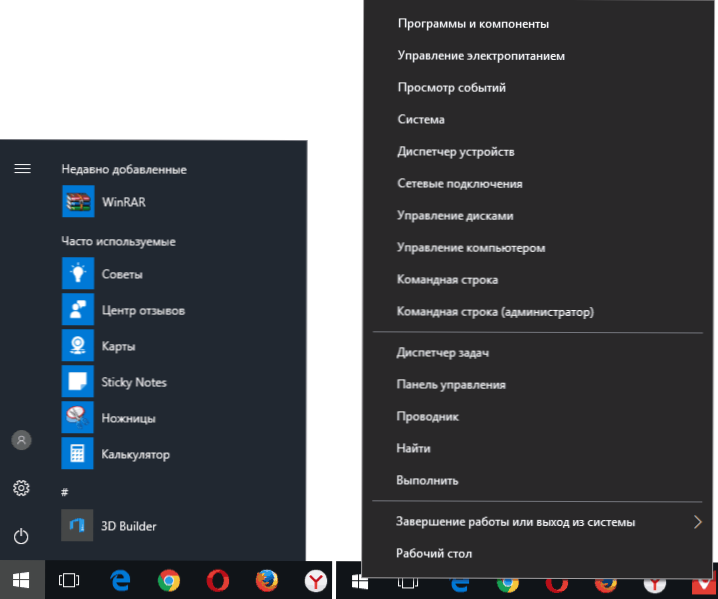
Obecně to stačí k pohodlnému použití existující nabídky, bez instalace softwaru třetí strany.
Dokončím recenzi způsobů, jak vrátit obvyklé spuštění v systému Windows 10 a doufám, že najdete vhodnou možnost mezi prezentovanými.

